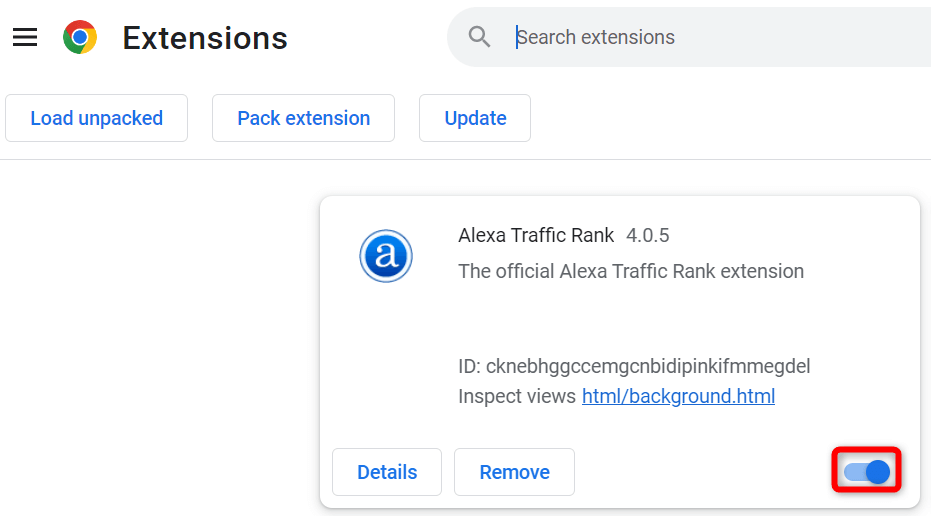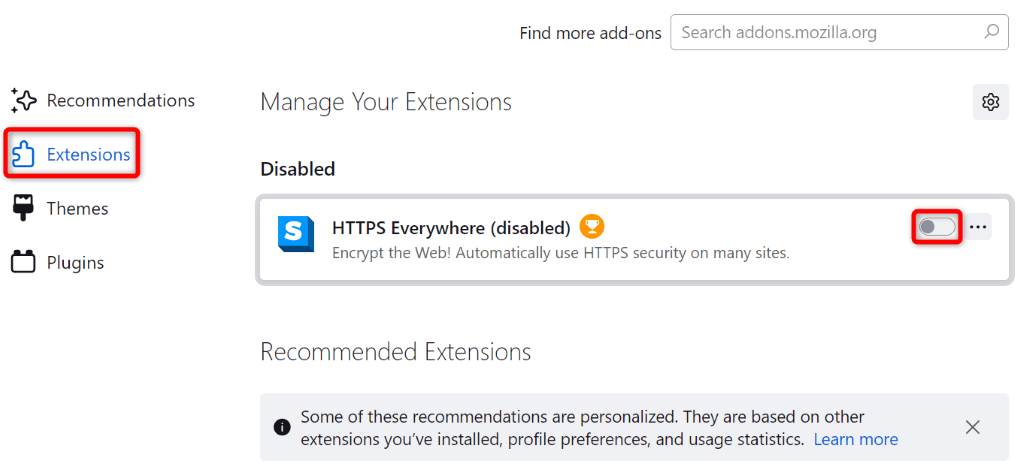Zobrazuje sa vám pri pokuse o prehrávanie videa vo webovom prehliadači chyba prehrávania 224003? Vaše internetové pripojenie môže mať problém alebo váš zdroj videa nemusí byť dostupný.
Niektoré ďalšie dôvody, prečo nemôžete prehrať svoje video, sú chybné rozšírenia webového prehliadača, hardvérová akcelerácia nefunguje správne, vyrovnávacia pamäť vášho prehliadača je poškodená, používate zastaranú verziu a ďalšie.
Obsah
Tu je niekoľko spôsobov, ako problém vyriešiť.

Uistite sa, že vaše internetové pripojenie funguje
Keď nemôžete získať prístup k položke na internete, prvá vec, ktorú musíte urobiť, je skontrolovať, či vaše internetové pripojenie funguje. Neaktívne pripojenie vám neumožňuje nájsť žiadne položky na webe.
Stav pripojenia môžete skontrolovať spustením webového prehliadača na počítači a otvorením stránky. Ak sa vaša stránka načíta, vaše pripojenie funguje. Ak sa váš web nenačíta, máte problémy s pripojením.
V druhom prípade sa pokúste vyriešiť problém s pripojením reštartovaním smerovača , opätovným pripojením k bezdrôtovej sieti a použitím ďalších tipov na riešenie problémov .
Skontrolujte zdroj videa a opravte kód chyby 224003
Po overení funkčnosti internetového pripojenia skontrolujte, či je odkaz na vaše online video platný. Možno používate neplatný odkaz , keď už vaše video nie je k dispozícii, čo spôsobuje, že váš webový prehliadač zobrazuje chybu prehrávania 224003.
Ak ste od niekoho dostali odkaz na video, požiadajte ho, aby skontroloval a poslal vám správny odkaz. Ak sa pokúšate dostať k videu, ktoré ste našli niekde na internete, zadajte názov tohto videa na Google, aby ste našli dobrý zdroj.
Video by sa malo prehrať, ak ste vo webovom prehliadači na správnej stránke videa.
Vypnite rozšírenia/doplnky webového prehliadača
Pomocou rozšírení webových prehliadačov tretích strán môžete urobiť viac, než váš prehliadač pôvodne ponúka. Niekedy však môžete získať poškodené rozšírenie. Takéto rozšírenia spôsobujú rôzne problémy vo vašom webovom prehliadači, čo vedie k chybám ako 224003.
Môžete si to overiť vypnutím všetkých rozšírení v prehliadači a pokusom o prehrávanie videa. Potom môžete nájsť rozšírenie vinníka a odstrániť ho z prehliadača.
Google Chrome
- Vyberte tri bodky v pravom hornom rohu prehliadača Chrome a vyberte položky Ďalšie nástroje > Rozšírenia .
- Vypnite prepínač pre všetky rozšírenia.
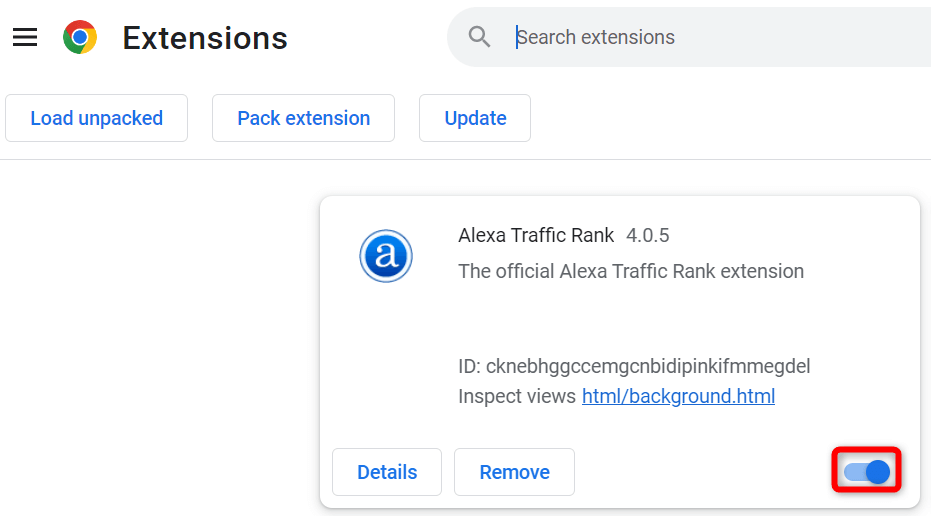
- Otvorte stránku s videom.
Mozilla Firefox
- Vyberte tri vodorovné čiary v pravom hornom rohu Firefoxu a vyberte Doplnky a motívy .
- Vyberte položku Rozšírenia na ľavom bočnom paneli a vypnite všetky prepínače doplnkov na pravej strane.
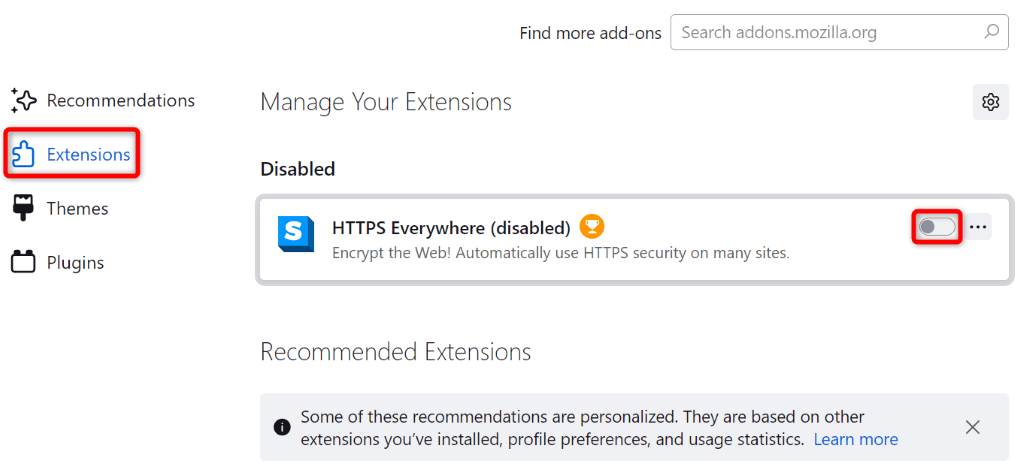
- Prejdite na stránku videa.
Microsoft Edge
- Vyberte tri bodky v pravom hornom rohu Edge a vyberte Rozšírenia > Spravovať rozšírenia .
- Vypnite prepínač pre všetky rozšírenia.
- Spustite svoje video.
Zakážte hardvérovú akceleráciu vo webovom prehliadači
Hardvérová akcelerácia umožňuje vášmu webovému prehliadaču presunúť niektoré úlohy prehliadania na GPU vášho počítača, čo vedie k rýchlejšiemu zážitku. Niekedy táto funkcia nefunguje dobre pri prehrávaní videa.
V takom prípade problém vyriešite vypnutím hardvérovej akcelerácie vo webovom prehliadači.
Google Chrome
- Otvorte trojbodkovú ponuku prehliadača Chrome umiestnenú v pravom hornom rohu a vyberte položku Nastavenia .
- Na ľavom bočnom paneli vyberte položku Systém a na pravej strane vypnite možnosť Použiť hardvérovú akceleráciu, ak je k dispozícii .
Mozilla Firefox
- Otvorte ponuku troch vodorovných čiar prehliadača Firefox a vyberte položku Nastavenia .
- Na ľavom bočnom paneli vyberte položku Všeobecné .
- Posuňte stránku nadol na časť Výkon a zrušte začiarknutie políčka Použiť odporúčané nastavenia výkonu .
- Vypnite možnosť Použiť hardvérovú akceleráciu, keď je dostupná .
Microsoft Edge
- Vyberte tri bodky v pravom hornom rohu Edge a vyberte Nastavenia .
- Na ľavom bočnom paneli vyberte položku Systém a výkon .
- Vypnúť Použiť hardvérovú akceleráciu, ak je dostupná vpravo.
Vymažte vyrovnávaciu pamäť prehliadača
Súbory vo vyrovnávacej pamäti vášho webového prehliadača môžu byť poškodené, čo spôsobí, že prehliadač zobrazí chybu prehrávania 224003. Poškodená vyrovnávacia pamäť môže spôsobiť aj mnoho ďalších problémov.
V tomto prípade môžete problém pomerne rýchlo vyriešiť odstránením súborov vyrovnávacej pamäte. To vám pomôže odstrániť chybné súbory vyrovnávacej pamäte a vyriešiť váš problém. Keď tieto súbory vymažete, nestratíte svoje osobné údaje a váš prehliadač obnoví vyrovnávaciu pamäť pri prehliadaní webových stránok.
Pozrite si našu príručku o vymazaní vyrovnávacej pamäte v prehliadačoch Chrome, Firefox, Edge a Safari a zistite, ako túto opravu použiť vo webovom prehliadači.
Opravte kód chyby pri prehrávaní videa 224003 aktualizáciou webového prehliadača
Ak sa stále zobrazuje chyba prehrávania 224003, možno používate zastaranú verziu prehliadača. Zastarané verzie majú často veľa chýb, ktoré spôsobujú náhodné problémy v prehliadači. Môžete to vyriešiť aktualizáciou prehliadača na najnovšiu verziu.
Aktualizácia prehliadačov Chrome, Firefox, Edge a Safari je rovnako jednoduchá ako výber niekoľkých možností. Pozrite si našu špecializovanú príručku na túto tému, kde nájdete podrobný postup pre váš konkrétny prehliadač.
Vypnite bránu firewall vášho počítača
Brána firewall vášho počítača definuje, ako sa vytvárajú odchádzajúce a prichádzajúce sieťové pripojenia. Vaša brána firewall môže blokovať váš prístup k zdroju videa, čo spôsobuje, že prehliadač zobrazuje chybu prehrávania.
V takom prípade vypnite bránu firewall systému Windows alebo Mac a váš problém bude vyriešený.
V systéme Windows
- Otvorte ponuku Štart , nájdite Zabezpečenie systému Windows a spustite aplikáciu.
- V aplikácii vyberte položku Firewall a ochrana siete .
- Vyberte sieť, ktorá hovorí (aktívna) .
- Vypnite prepínač brány Microsoft Defender Firewall .
- Vo výzve Kontrola používateľských kont vyberte Áno .
- Spustite webový prehliadač a skúste získať prístup k videu.
V systéme macOS
- Otvorte na svojom Macu aplikáciu Terminál .
- Zadajte nasledujúci príkaz do Terminálu a stlačte Enter :
sudo defaults write /Library/Preferences/com.apple.alf globalstate -int 0
- Zadajte heslo správcu vášho počítača Mac a stlačte kláves Enter .
Obnovte svoj webový prehliadač na predvolené nastavenia
Ak sa chyba pri prehrávaní videa neodstránila, poslednou možnosťou je obnovenie továrenských nastavení prehliadača. Ak tak urobíte, vymažú sa všetky vlastné konfigurácie, ktoré ste mohli vykonať vo svojom prehliadači, čím sa odstránia problémy spôsobené týmito konfiguráciami.
Pozrite si našu príručku o tom, ako obnoviť prehliadače Chrome, Firefox, Edge a Safari, aby ste sa dozvedeli, ako uviesť webový prehliadač do továrenských nastavení.
Riešenie chyby pri prehrávaní videa vo webovom prehliadači je jednoduchšie, než si myslíte
Získanie neočakávanej chyby prehrávania videa 224003 je frustrujúce. Našťastie je riešenie problému také jednoduché, ako postupovať podľa uvedených metód. Po vyriešení problému by sa video malo prehrať tak, ako by malo.